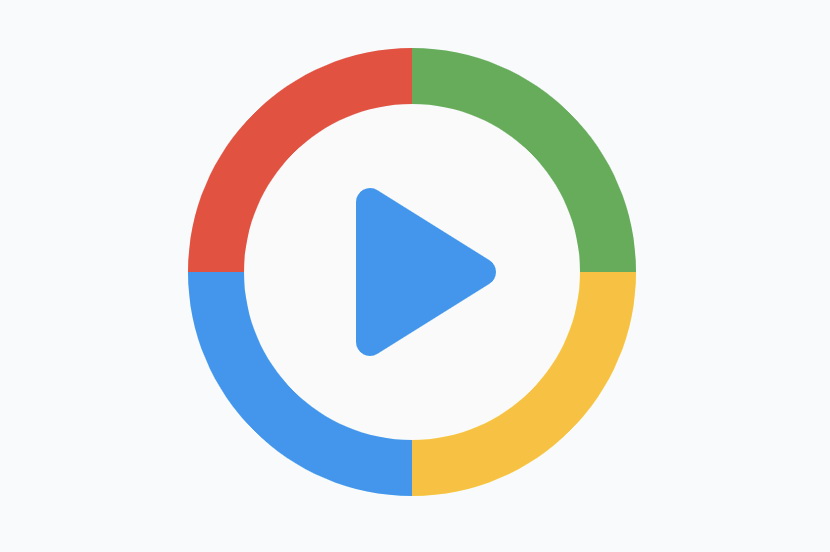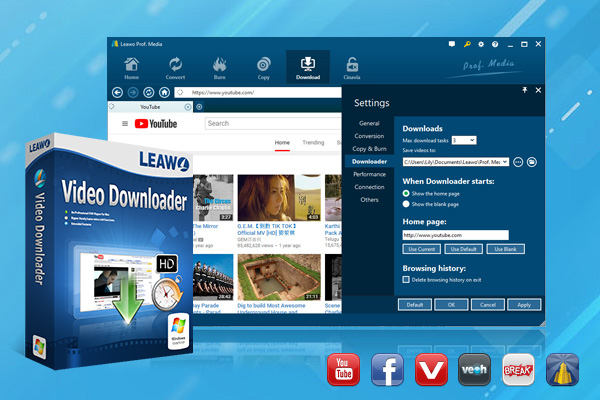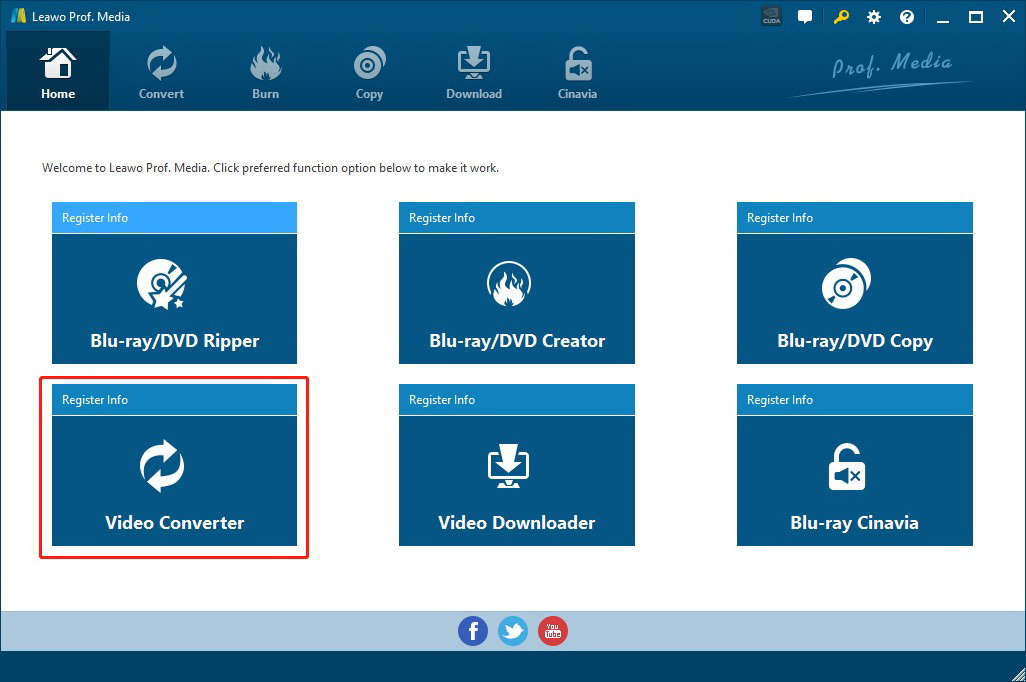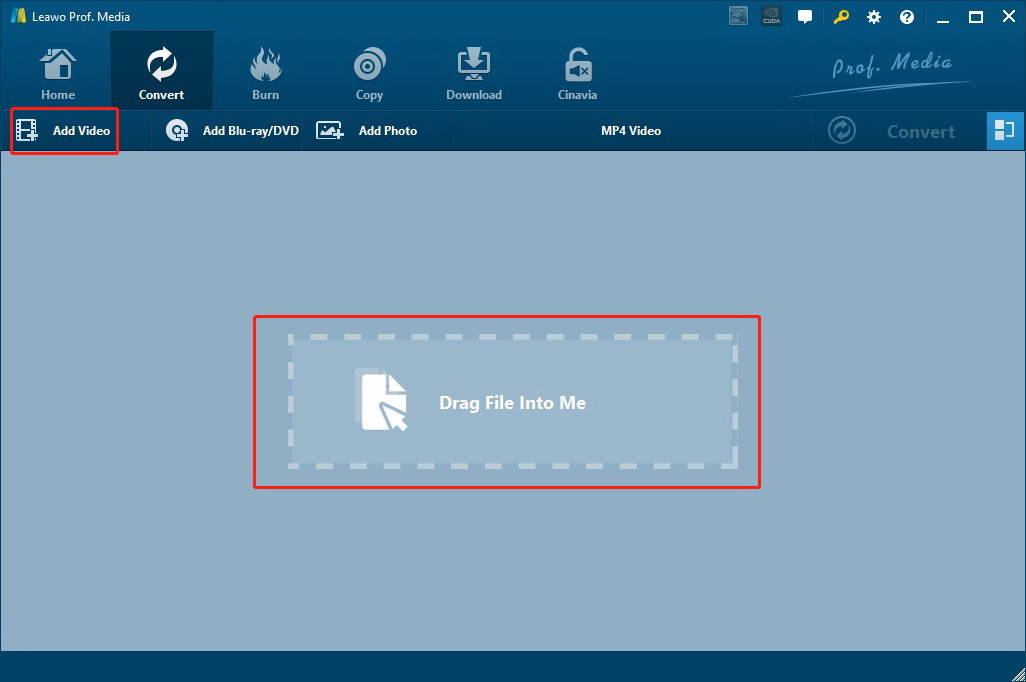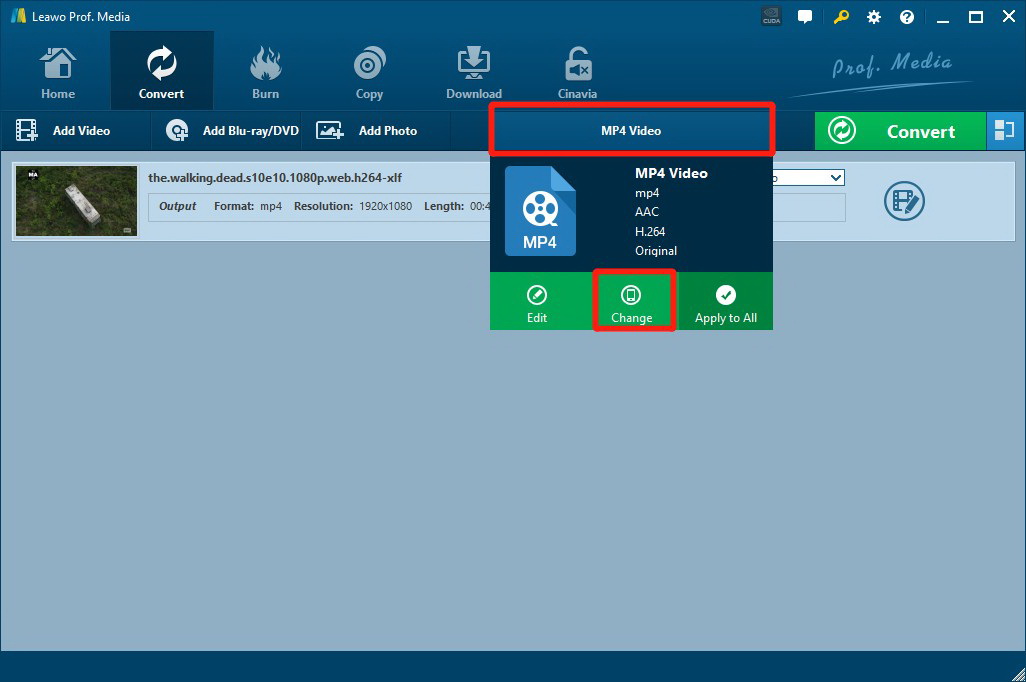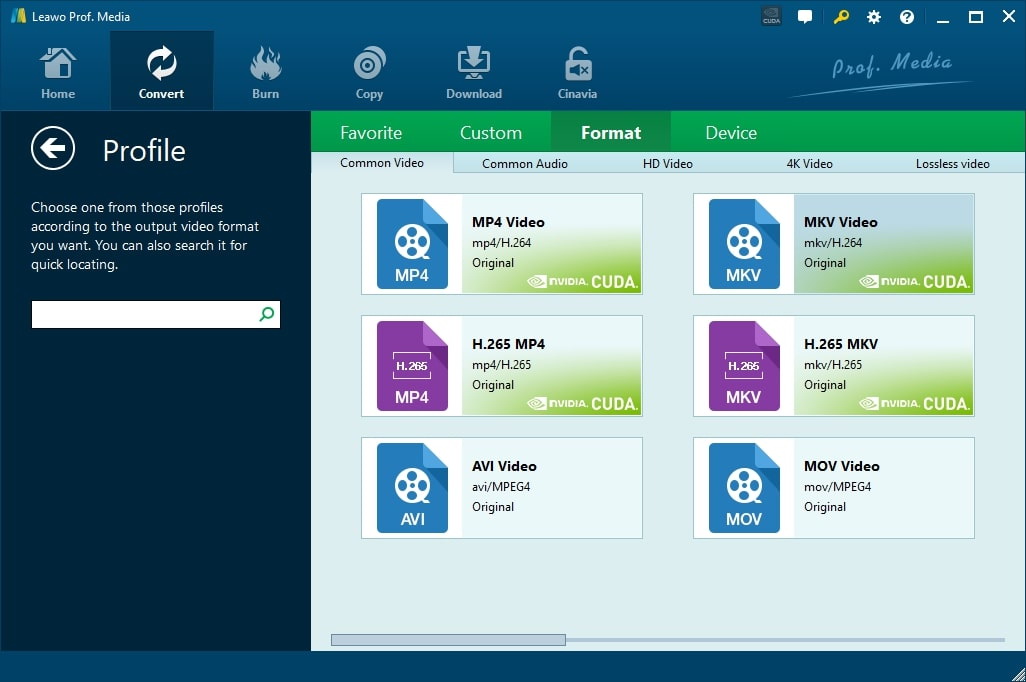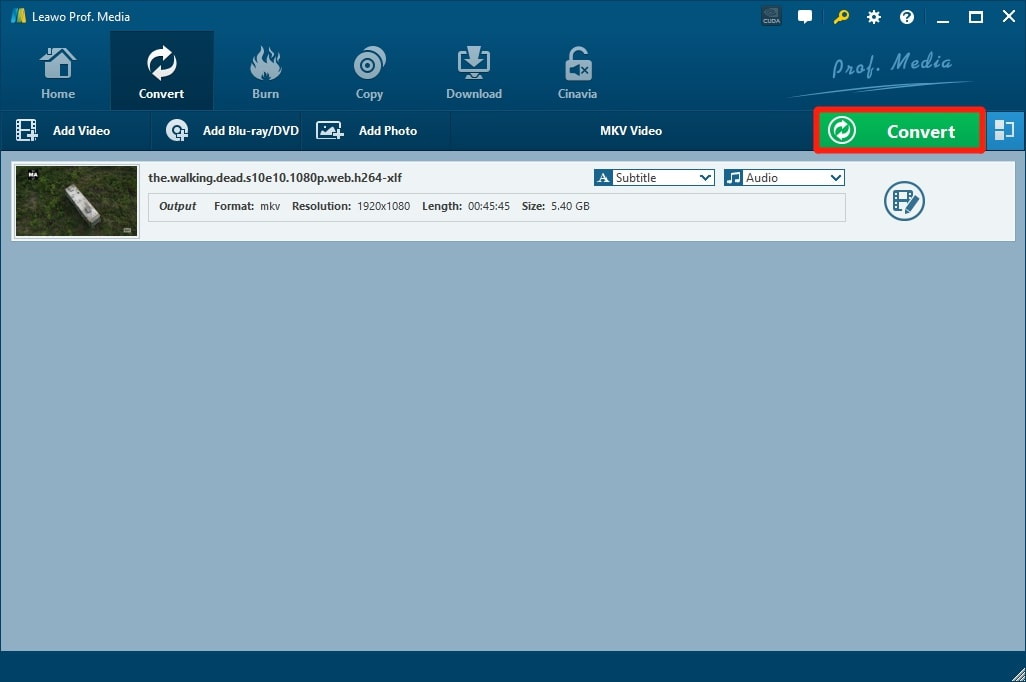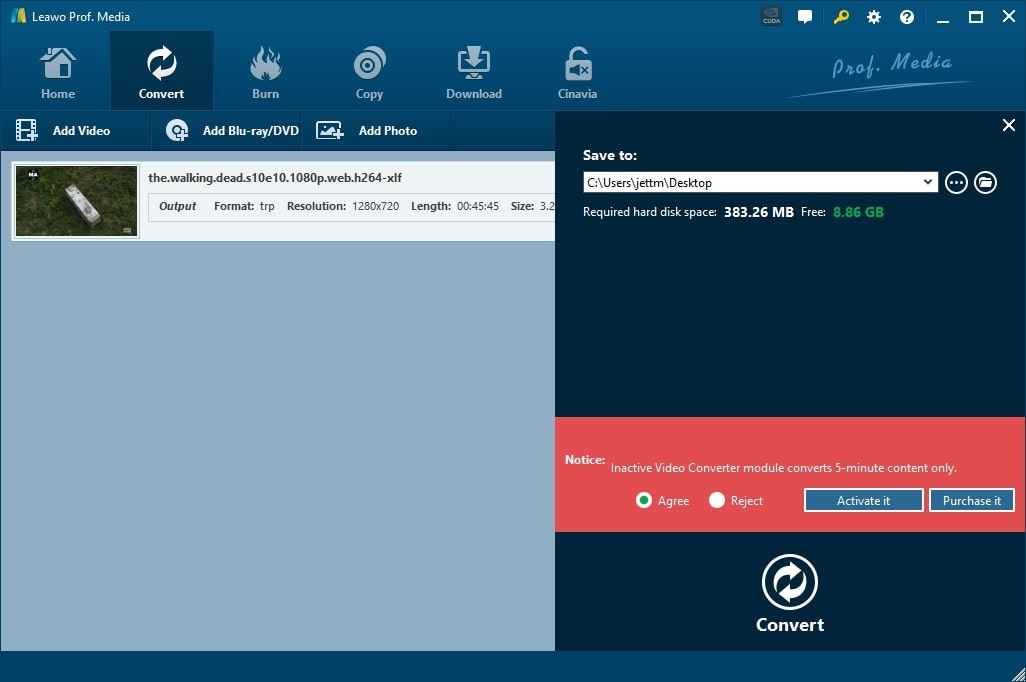Es gibt viele Videoformate, wie z. B. MP4, MOV, MPG, usw., unter denen MPG ein häufig gesehenes Format ist, das zum Erstellen und Speichern von Videoinhalten verwendet wird, die im Internet verbreitet werden. Doch wie bei jedem Fehler, der normalerweise auftritt, können Menschen manchmal keine MPG-Dateien auf ihrem Computer abspielen. Es kann mehrere Ursachen für das Problem geben. In diesem Artikel werden wir das Problem beheben und die entsprechenden Lösungen herausfinden. Lesen Sie einfach weiter, um mehr zu erfahren.
Teil 1: Was ist MPG?
MPG, auch bekannt als MPEG, ist eine gängige Videodatei, die ein standardisiertes digitales Format der Moving Picture Experts Group (MPEG) verwendet. MPG kann Video, Audio und Metadaten zusammen speichern. Mit der Endung .mpg versehen, sind MPG-Videodateien mit Datenkompressionsspezifikationen und Kodierungsalgorithmen eingebettet. Genauer gesagt, sind MPG-Dateien typischerweise mit den Formatierungsstandards MPEG-1 oder MPEG-2 eingebunden. MPEG-2 ist ein verbessertes Format von MPEG-1, das ein verlustbehaftetes Video-/Audioformat ist, das keine höhere Auflösung erfordert und nur mit einem Zweikanal-Audiokompressionssystem ausgestattet ist.
MPG-Dateien sind die beliebten Formate, die im Internet für Downloads und Streaming oder in Webseiten eingebettete Inhalte weit verbreitet sind. Sie sind weit verbreitet und werden von einer Vielzahl von Anwendungen unterstützt. Für Windows-Benutzer kann z. B. der Windows Media Player MPG-Dateien unterstützen und abspielen. QuickTime Player, ein digitaler Multimedia-Player, der von Apple.Inc entwickelt wurde, kann ebenfalls MPG-Dateien abspielen. Einige plattformübergreifende Multimedia-Player können das MPG-Format unterstützen, z. B. der VLC-Player und der Leawo Blu-ray Player.
Teil 2: Warum können MPG-Dateien nicht abgespielt werden?
Warum können wir also MPG-Dateien gelegentlich nicht abspielen? Es gibt mehrere Gründe, die die Wiedergabeprobleme verursachen. Hier sind die Ursachen, die das Abspielen von MPG-Dateien auf Ihrem Computer verursachen können.
Beschädigte MPG-Datei
MPEG-Datei ist mit der Kodierungstechnik für Kompression definiert. Jede Datei, die mit der Kodierung oder Dekodierung verbunden ist, ist anfällig für Schäden. Zum Beispiel, wenn der Mediaplayer unerwartet pausiert, dann besteht die Möglichkeit, dass die MPG-Datei beschädigt wird; oder die MPG-Datei wird wahrscheinlich beschädigt, wenn sie von einem externen Gerät kopiert wird; manchmal erhalten Sie eine beschädigte MPG-Datei, wenn Sie sie herunterladen. Es ist besser, die Dateien zu überprüfen, wenn Sie MPG-Dateien nicht auf Ihrem Computer abspielen können.
Passender Media-Player
Wie bereits erwähnt, können Sie MPG-Dateien mit einigen Media-Playern abspielen, die das Format unterstützen. Windows-Benutzer setzen normalerweise den Windows Media Player ein, um die Datei abzuspielen, während Mac-Benutzer den QuickTime Player verwenden können. Wenn Sie die anderen Betriebssysteme verwenden, können Sie sich immer den plattformübergreifenden Player besorgen, um MPG-Dateien abzuspielen. Außerdem kann ein veralteter Media Player das Abspielproblem verursachen, stellen Sie also sicher, dass sie die neueste Version haben.
Format wird nicht unterstützt
Wenn Ihr Computer nicht mit dem richtigen Player zur Wiedergabe von MPG-Dateien ausgestattet ist, kann es zu Problemen bei der MPG-Wiedergabe kommen. In diesem Fall ist es besser, die MPG-Dateien in die Formate zu konvertieren, die auf Ihrem Computer unterstützt werden.
Bugs im Media Player
Wenn Sie MPG-Dateien nicht abspielen können, liegt möglicherweise ein Fehler in Ihrem Media Player vor. Genauso wie das Betriebssystem benötigt auch Ihr Media Player ständige Updates, um die Bugs zu beheben, da es sonst zu verschiedenen Fehlern kommen kann und das MPG-Wiedergabeproblem ist eines davon.
Teil 3: Wie behebt man das Problem “MPG-Dateien können nicht abgespielt werden”?
Nun haben Sie alle möglichen Ursachen kennengelernt, wenn Sie MPG-Dateien auf Ihrem Computer nicht abspielen können. Es ist an der Zeit, die entsprechenden Lösungen herauszufinden. Schauen Sie sich den folgenden Artikel an, um zu sehen, wie Sie das Problem “MPG-Dateien können nicht abgespielt werden”
Neue Kopie von MPG-Dateien
Wie bereits erwähnt, können Sie MPG-Dateien nicht abspielen, weil die Datei bei der Übertragung oder beim Kopieren beschädigt oder beschädigt wurde. Sie können immer versuchen, eine neue Kopie der MPG-Datei zu erstellen, aber das ist eher eine schnelle Lösung oder die neue Kopie der MPG-Datei ist wahrscheinlich auch beschädigt. Um das Problem ein für alle Mal zu beheben, können Sie die MPG-Dateien über Leawo Video Downloader herunterladen, den leistungsstärksten und professionellsten Downloader auf dem Markt, der Videos von einer Vielzahl von Websites wie YouTube, Hulu, Vimeo, Facebook mit der schnellsten Geschwindigkeit herunterladen kann.
Leawo Video Downloader
1. Video & Musik von über 1000 Seiten herunterladen
2. Download von Live-Stream-Videos von YouTube Live und anderen
3. Herunterladen von 720P und sogar 1080P HD-Videos
4. 6x schnelleres Herunterladen von Online-Videos
5. Intelligente Download-Einstellungen
6. 1-Klick zum Abspielen heruntergeladener Videos
7. Präzise Video-Infos bereitstellen
Installation von Codecs
Wenn Sie nicht den richtigen Codec auf Ihrem Computer haben, dann können Sie MPG-Dateien möglicherweise nicht abspielen. Um das Problem zu lösen, gehen Sie einfach ins Internet und suchen Sie den richtigen Codec, den Sie benötigen. Es gibt eine Vielzahl von Codec-Paketen im Internet. Bitte beachten Sie jedoch, dass einige Codecs, insbesondere einige kostenlose von verschiedenen Firmen, möglicherweise schwerwiegende Probleme bei der Wiedergabe verursachen können, die zu einer Beschädigung des Systems führen können, wodurch die Situation noch schwieriger zu diagnostizieren und zu beheben ist. Bitte installieren Sie nur Codecs aus vertrauenswürdigen und autorisierten Quellen.
MPG-Datei konvertieren
Der einfachste Weg, MPG-Dateien abzuspielen, ist, sie in die mit Ihrem Computer kompatiblen Formate wie MP4, MOV usw. zu konvertieren. Es gibt viele gute Videokonverter, und der leistungsfähigste ist Leawo Video Converter. Leawo Video Converter ist die ultimative Lösung zur Medienbearbeitung. Mit Leawo Video Converter können Sie Video- und Audio-Konvertierungen vornehmen, Videos und Bilder auf DVD/Blu-ray brennen sowie Video- und Audiobearbeitung durchführen. Es ist die professionellste All-In-One-Software, die Ihnen erlaubt, alle Ihre Video- und Audio-Bedürfnisse an EINEM Ort zu finden. Nach erfolgreicher Konvertierung können Sie die MPG-Datei sicher abspielen.
Leawo Video Converter
1. Konvertieren von Video- und Audiodateien zwischen über 180 Formaten ohne Qualitätsverlust
2. Unterstützt 720P, 1080P und sogar echte 4K-Videoausgabe
3. Erstellen von Diashows aus Fotos, die auf Kamera, Computer, Camcorder usw. gespeichert sind
4. Eingebauter Video-Editor zum Trimmen, Beschneiden, Hinzufügen von Wasserzeichen, Anwenden von Spezialeffekten, etc.
5. 2D-zu-3D-Konverter mit 6 verschiedenen 3D-Filmeffekten verfügbar
Drittanbieter-Player
Wenn Sie keinen richtigen Player haben, der das MPG-Format unterstützt, dann können Sie sich einen Multimedia-Player eines Drittanbieters besorgen, um MPG-Dateien abzuspielen. Versuchen Sie Leawo Blu-ray Player – die professionellste Lösung für die Medienwiedergabe und der beste kostenlose Player für 4K Blu-ray. Leawo Blu-ray Player ist so leistungsstark, dass er nicht nur Blu-ray-Disc, DVD, HD-Video, Audio usw. abspielen kann, sondern auch BDAV-Filmordner und Blu-ray-ISO-Image-Dateien. Mehr über die unterstützten Medienformate erfahren Sie hier auf der Produktseite. Leawo Blu-ray Player ist einfach zu bedienen mit einer benutzerfreundlichen Oberfläche, der perfekte Media Player für Blu-ray-Fans.
Troubleshooter starten
Wenn Sie ein Windows-Benutzer sind, können Sie versuchen, es mit der eingebauten Fehlerbehebung zu beheben, wenn Sie MPG-Dateien nicht abspielen können. Sie können die folgenden Schritte befolgen, um zu sehen, wie Sie die Problembehandlung ausführen und das Wiedergabeproblem beheben können.
- – Öffnen Sie das “Start”-Menü, geben Sie “Troubleshoot settings” ein und wählen Sie “Open”.
- – Wählen Sie die Option “Zusätzliche Fehlerbehebungen”.
- – Wählen Sie “Audio abspielen” und “Fehlerbehebung ausführen”, um fortzufahren.
Teil 4: Dateiformat konvertieren, um MPG-Datei abzuspielen
Ein Player eines Drittanbieters oder eine neue Kopie von MPG-Dateien zu besorgen, kann manchmal zu viel Arbeit sein, und es ist wahrscheinlich, dass die Fehler oder Bugs wieder auftreten. Der einfachste Weg, MPG-Dateien abzuspielen, ist, sie mit Leawo Video Converter in die unterstützten Formate zu konvertieren. Das ist eine viel bessere Lösung, die die Dinge ein für alle Mal beheben kann. Mit Leawo Video Converter können Sie Ihr Video in andere Formate konvertieren, das Video und die Parameter anpassen, Videos bearbeiten, trimmen oder beschneiden, um die Datei kleiner zu machen, ohne die Videoqualität zu verlieren. Außerdem ist 4K-Video auf 1080P herunterskalieren mit dem Leawo Video Converter ebenfalls möglich. Leawo Video Converter ist die ultimative Lösung, um alle Ihre Bedürfnisse für die Video- und Audiobearbeitung zu erfüllen.
Nun schauen wir uns an, wie man mit dem Leawo Video Converter Videobearbeitung betreibt. Zuvor müssen Sie die Software über die obigen Links herunterladen.
△Schritt 1: Leawo Video Converter starten
Sie können sehen, dass Leawo Video Converter ein Modul von Leawo Prof. Media ist. Klicken Sie auf “Video Converter” auf dem Hauptbildschirm, oder öffnen Sie das Modul “Konvertieren”, um das Video-Konverter-Modul zu öffnen.
△Schritt 2: Quellvideodateien hinzufügen
Klicken Sie auf die Schaltfläche “Video hinzufügen”, um Videodateien vom lokalen Laufwerk zu suchen und hinzuzufügen. Sie können auch einfach per Drag&Drop hinzufügen.
△Schritt 3: Ausgabeformat einstellen
Rechts neben der grünen Schaltfläche “Konvertieren” finden Sie “MP4 Video”. Klicken Sie auf die Schaltfläche und Sie sehen ein Dropdown-Menü, wählen Sie die Option “Ändern”, um das “Profil”-Panel zu öffnen, hier können Sie das Ausgabeformat einstellen.
Im Feld “Profil” können Sie unter “Format” oder “Gerät” ein beliebiges Format auswählen.
△Schritt 4: Ausgabeverzeichnis einstellen
Nach der Einstellung der Parameter, des Formats und der Videobearbeitung klicken Sie auf die große grüne Schaltfläche “Konvertieren”, um zur Einstellung des Ausgabeverzeichnisses zu gelangen.
△Schritt 5: Konvertierung starten
Stellen Sie das Ausgabeverzeichnis in der Popup-Seitenleiste ein. Klicken Sie auf “Zustimmen” im roten Hinweis und dann auf “Konvertieren”, um die Konvertierung zu starten.
Wenn Sie viele MPG-Dateien haben, die auf Ihrem Computer nicht richtig abgespielt werden können, können Sie sie alle mit Leawo Video Converter mit Stapelkonvertierung konvertieren. Die Konvertierung ist so viel schneller als die durchschnittlichen Konverter auf dem Block und es dauert in der Regel ein paar Minuten, abhängig von der Größe Ihres Videos. Mit Leawo Video Converter können Sie MPG-Dateien in AVI, WMV, MOV und viele andere Formate konvertieren, die von Ihrem Computer unterstützt werden. Es ist der beste Videokonverter, der die schnellste Geschwindigkeit und keinen Qualitätsverlust bei der Konvertierung garantieren kann.